- Dockの[Mail](切手のアイコン)をクリックし、Mail を起動します。

- 初回起動時には[ようこそMailへ]という画面が表示されますので、以下のように、各項目を入力します。[OK]をクリックします。[ようこそMailへ]が表示されない場合、こちらへお進みください。
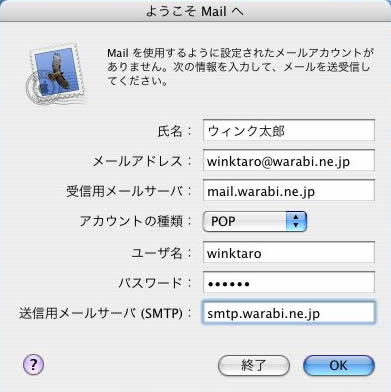
[氏名] 任意の名前を入力します。 [メールアドレス] メールアドレスを入力します。 [受信メールサーバー] mail.warabi.ne.jp もしくはmail.wcv.jp
(メールアドレス@の右側と同じものを選択してください。)[アカウントの種類] [POP3]を選択します。 [ユーザ名] メールアドレスの@の左側を入力します。
例)wink-taro@warabi.ne.jpの場合はwink-taroと入力します。[パスワード] メールパスワードを入力します。 [送信メールサーバー] smtp.warabi.ne.jp もしくはsmtp.wcv.jp
(メールアドレス@の右側と同じものを選択してください。)※[氏名]は、メールを送信した際に[送信者名]として相手に表示されます。
※外部のネットワークからメールをする場合の設定 ウインク以外のネット環境でメールを送信する場合は、以下の項目の設定を変更して下さい。
送信メールサーバ:mail.warabi.ne.jpもしくはmail.wcv.jp(メールアドレス@の右側と同じものを選択してください。)
送信ポート番号:587 - 以下が表示された場合は、[続ける]をクリックします。
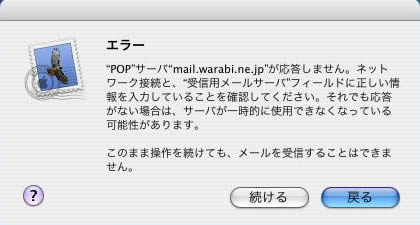
- 以下が表示された場合は、[いいえ]をクリックします。
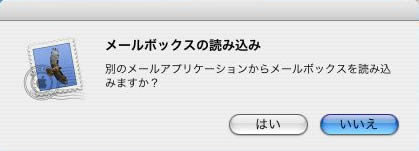
- 設定完了です。
- ようこそが表示されなかった場合、Mail を起動し、プルダウンメニューの[Mail]-[環境設定]を選択します。

- [アカウント]をクリックします。
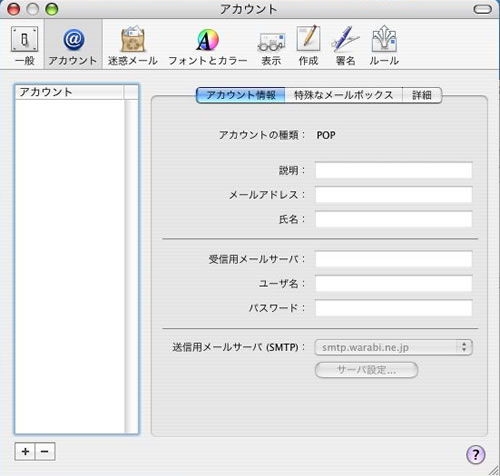
- 左側の[アカウント]の下にある[+]のボタンをクリックし、以下のように、各項目を正しく入力して終了です。
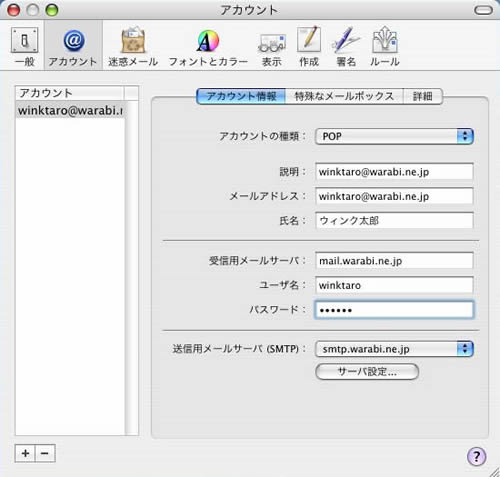
[アカウントの種類] [POP]を選択します。 [説明] メールアドレスを入力します。 [メールアドレス] メールアドレスを入力します。 [氏名] 任意の名前を入力します。 [受信メールサーバー] mail.warabi.ne.jp もしくはmail.wcv.jp
(メールアドレス@の右側と同じものを選択してください。)[ユーザ名] メールアドレスの@の左側を入力します。
例)winktaro@warabi.ne.jpの場合はwinktaroと入力します。[パスワード] メールパスワードを入力します。 [送信メールサーバー] smtp.warabi.ne.jp もしくはsmtp.wcv.jp
(メールアドレス@の右側と同じものを選択してください。)※[氏名]は、メールを送信した際に[送信者名]として相手に表示されます。